- Žična veza
- Bežično
- ipad umjesto flash diska
- Što je Jailbreak
- Nema veze između računala i iPada
- Najbolja prijenosna računala 2019.
Pomozite razvoju web mjesta, dijelite članak s prijateljima!
Sinkronizacija mobilnih uređaja s računalom je potreba koja se prije ili kasnije pojavi svakom korisniku. Ako najčešće nema pitanja s Android uređajima, povezivanje iPada s računalom može biti teže. U nastavku ćemo razmotriti kako se takvo prebacivanje može izvesti.
Žična veza
Prvi i najlogičniji način koji vam padne na pamet kada se pojavi pitanje je kako spojiti iPad na računalo - koristiti USB kabel. Uključen je uz svaki tablet i ne morate ništa posebno kupiti.
Važno! Kako bi počeo raditi s tabletom putem USB veze s računalom, korisnik će morati dodatno instalirati iTunes. Ako je već na računalu, treba ga ažurirati na najnoviju verziju kako bi se uklonile pogreške ili kvarovi.

Kada se aplikacija na računalu ažurira, trebate spojiti tablet na računalo. Za to se iz paketa uzima standardni kabel. Jedna strana - Lightning ili 30-pin (ovisno o generaciji gadgeta) spojena je na iPad, druga strana je umetnuta u stolno računalo putem USB izlaza.
Nakon što je korisnik uspio spojiti iPad na računalo, potrebno je otvoriti iTunes aplikaciju ili ažurirati podatke u njoj tako da se prikaže povezani uređaj, a na samom iPadu označiti da se ovo računalo može vjerovao. Da biste to učinili, odaberite odgovarajući gumb u prozoru koji se pojavi na zaslonu tableta.
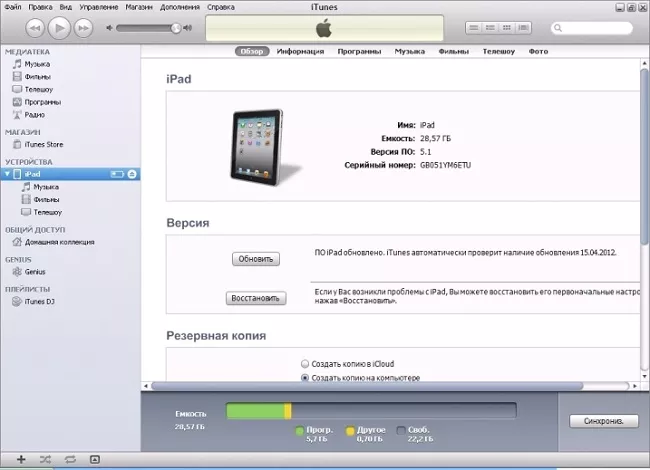
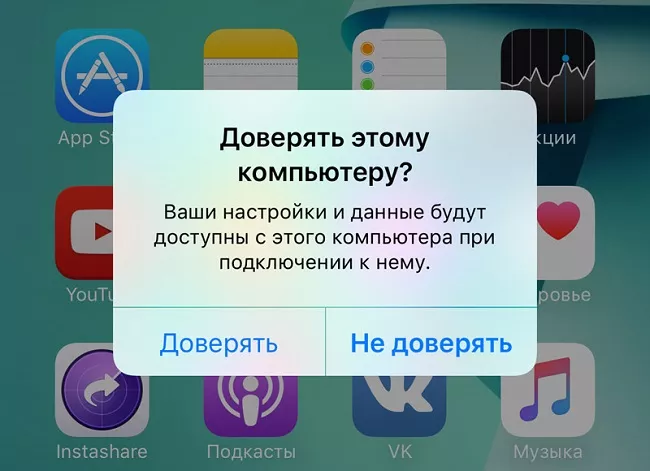
Koristeći iTunes, korisnik će moći premještati datoteke između dva uređaja, sinkronizirati, sigurnosno kopirati ili vratiti mobilni gadget nakon kvara.
Bežično
Da biste povezali iPad s računalom putem Wi-Fi veze, korisnik mora omogućiti sinkronizaciju izravno u iTunesu i na tabletu. Da biste to učinili, prvo morate spojiti iPad s prijenosnim računalom (PC) pomoću kabela i nakon ulaska u iTunes odaberite stavku "Pregledaj" . Prikazat će povezani gadget, otvoriti postavke i pronaći stavku "sinkroniziraj ovaj iPad putem Wi-Fi veze" . Označavanjem i spremanjem rezultata tablet se može isključiti.
Sada trebate otvoriti postavke iPada i u stavci “općenito” označiti “sinkroniziraj s iTunesom preko Wi-Fi mreže”. Sada, za povezivanje jednog uređaja s drugim, vlasnik treba samo kliknuti na gumb "sinkronizacija" . Ova metoda povezivanja također vam omogućuje prijenos fotografija, videa i glazbe s vašeg računala na vaš iPad.
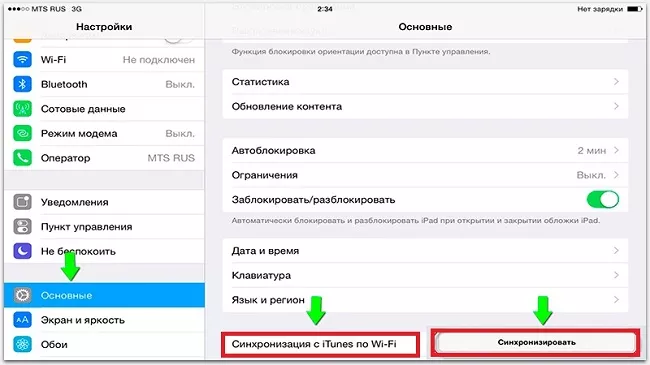
Važno! U tom slučaju uređaji ne moraju biti spojeni na istu Wi-Fi mrežu, oba moraju imati pristup internetu.
ipad umjesto flash diska
Prednost Apple tehnologije može se smatrati velikom količinom prostora za pohranu, a ako je korisnik kupio najveće opcije za 128 ili 256 GB, onda bi mogao imati ideju koristiti iPad kao flash pogon. Ovdje postoji jedno upozorenje - da biste dobili pristup prijenosu datoteka s jednog računala na tablet i obrnuto, oba moraju imati instaliran odgovarajući program za to. Najpopularnije opcije:
- iTools;
- Wi-Fi pogon;
- Dokumenti.
iTools vam omogućuje potpuni pristup datotečnom sustavu tableta bilo koje generacije (Ipad mini 2, iPad 4 i starije verzije), no nedostatak je to što će korisnik također morati instalirati ovaj uslužni program na PC. Neugodnost je u tome što kada idete u posjet ili na sastanak radi rada s klijentom, instaliranje vašeg softvera na tuđi gadget nije uvijek prikladno i ispravno, a bez njega neće biti moguće razmjenjivati informacije.
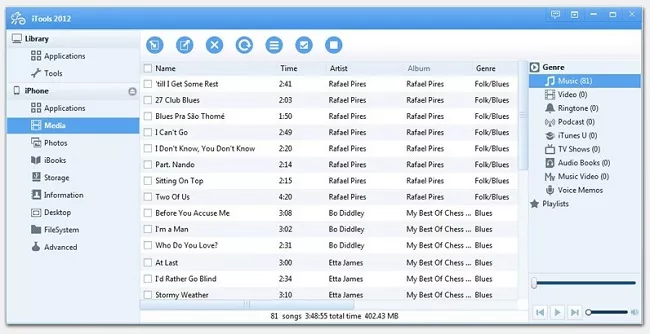
Wi-Fi Drive radi bežično i ne zahtijeva instalaciju nikakvog dodatnog softvera, softver podržava popularne pohrane u oblaku, kao i besprijekornu zaštitu, odnosno korisnik neće dobiti pristup sistemskim datotekama. Nedostatak ove metode je što je moguć samo prijenos podataka datoteka po datoteka, a brzina je ograničena internetskom vezom. Ako trebate prenijeti nekoliko fotografija ili dokumenata, onda je metoda prilično praktična, ali da biste preuzeli veliku mapu datoteka, morat ćete svaku datoteku poslati ručno, to je dugo.
Aplikacija Documets jednostavna je za korištenje, ali zahtijeva iTunes i na računalu i na samom tabletu. Očito je da nije zgodno instalirati ga na tuđi uređaj.
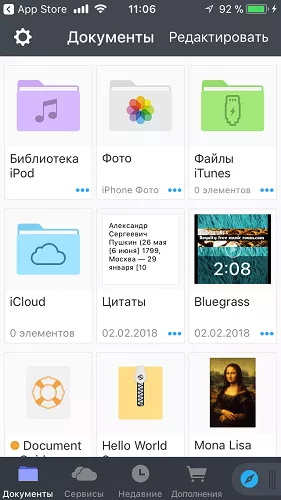
U pravilu, nakon što je isprobao sve metode, korisnik ili počne misliti da je kupnja iPada bila glupa ideja, te da je mnogo praktičnije koristiti Android u tom smislu, ili ide dublje u problem i uči o bijegu iz zatvora.
Što je Jailbreak
Jailbreak je svojevrsno "crno tržište" za aplikacije na iPadu ili iPhoneu. Instalira se kao firmware uređaja i omogućuje pristup brojnim aplikacijama koje olakšavaju život vlasnicima Apple gadgeta. Istodobno, postoje uslužni programi koje nećete pronaći u službenoj trgovini, kao i uslužni programi iz App Storea, ali već hakirani, odnosno ne moraju se kupiti, ali se mogu besplatno instalirati.
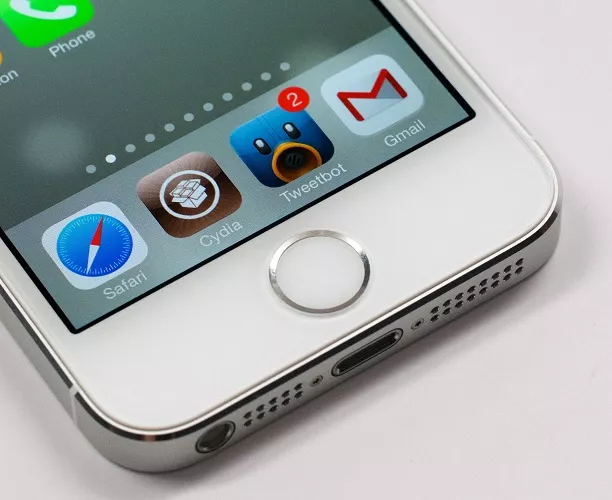
Opis Jailbreak instalacije neće biti dat u ovom tekstu, jer se postupak razlikuje za svaki gadget i zahtijeva oprez, jer u protivnom može pokvariti i gadget će morati biti vraćen.
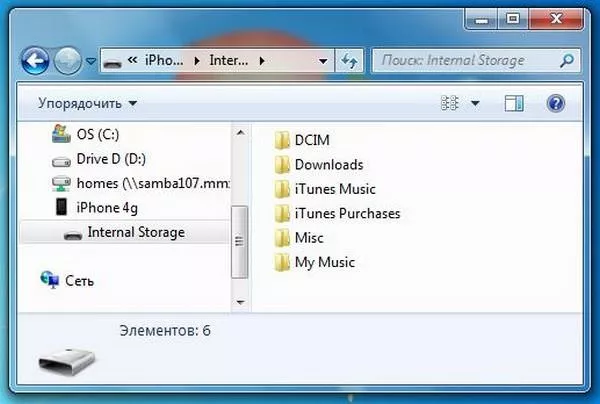
Nakon što je Jailbreak instaliran, korisnik samo mora kupiti uslužni program PwnTunes, koji košta oko 13 USD. Cijena se može činiti visokom, ali teško je precijeniti jednostavnost korištenja - bez iTunesa i bilo kojih drugih uslužnih programa, uređaj će se pojaviti u povezanim pogonima na računalu, a možete jednostavno kopirati datoteke s njega na računalo i natrag bez obzira na to je li iOS sustav sposoban raditi s njima. Odnosno, s ovom aplikacijom iPad doista može postati uređaj za pohranu podataka za izravan prijenos podataka.
Nema veze između računala i iPada
Što učiniti ako računalo ne vidi iPad? U ovoj situaciji postoji nekoliko mogućih problema, kao i načina za njihovo rješavanje.
- Potrebno je ponovno pokrenuti oba uređaja nakon što ih odvojite jedan od drugog.
- Na tabletu bi korisnik mogao zaboraviti aktivirati opciju "vjeruj ovom računalu" .
- Ako se iPad ne poveže s računalom, trebali biste provjeriti jesu li ažuriranja instalirana na iTunes.
- Razlog nedostatka veze može biti u neispravnom kabelu ili USB konektorima.
- U nekim slučajevima, problem je u tome što Apple Mobile Device Support nije instaliran s iTunesom. To se obično događa automatski, ali može zakazati. Problem se rješava ponovnim instaliranjem iTunesa.
Najbolja prijenosna računala 2019.
Prijenosno računalo Apple MacBook Air 13 s Retina zaslonom krajem 2018. na Yandex Marketu
Xiaomi Mi Notebook Air 13.3″ 2018 na Yandex Marketu
Lenovo ThinkPad Edge E480 laptop na Yandex Marketu
Notebook Acer SWIFT 3 (SF314-54G) na Yandex Marketu
Notebook Acer ASPIRE 7 (A717-71G) na Yandex Marketu
